Як користуватися Apple AirTag: 7 хитрощів, які потрібно знати
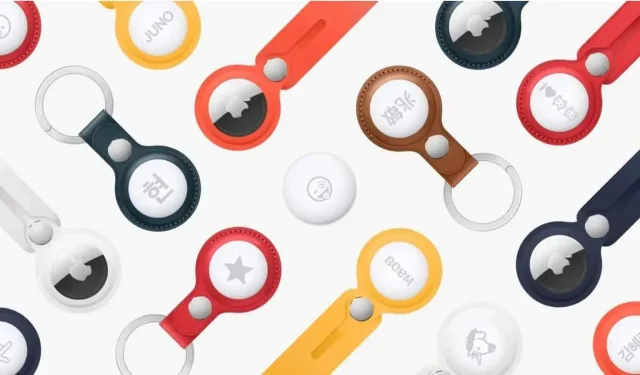
Apple AirTags ідеально підходить для того, щоб ніколи не втрачати важливі щоденні речі. Ось сім речей, які вам обов’язково потрібно знати.
Розміром аксесуара Apple AirTag є монета в п’ятдесят центів, але не судіть про корисність цього маленького гаджета лише за його розміром. Кожен AirTag можна легко помістити в багаж або прикріпити до того, що ви постійно втрачаєте, а з iPhone його дуже легко знову отримати.
Навіть якщо об’єкт знаходиться поза зоною дії Bluetooth вашого iPhone, трекер може використовувати Apple Locate Network, щоб допомогти вам його знайти, так само, як він уже допомагає вам, якщо ви втратили свій iPhone.
Надшвидка установка
Якщо ви коли-небудь встановлювали AirPods, ви вже знаєте все, що потрібно знати про AirTags. А якщо ні, не панікуйте, процес дуже простий. Після розпакування зніміть поліетиленову плівку та потягніть за язичок, який запобігає живленню аксесуара від акумулятора.
Розблокуйте свій iPhone і розташуйте трекер біля телефону. На вашому iPhone з’явиться сповіщення про те, що поблизу є новий AirTag, і ваш смартфон допоможе вам крок за кроком.
Як я можу відстежити AirTag поблизу?
Якщо ви загубили ключі чи сумку вдома, і на ній є AirTag, отримати її дуже легко. Відкрийте програму «Знайти мене», виберіть вкладку «Місця» та торкніться місця, яке хочете знайти. Перетягніть панель угору знизу екрана та натисніть кнопку «Знайти».
Ваш iPhone підключиться до AirTag або попросить вас рухатися, поки він намагатиметься вловити його сигнал. Коли ви підходите ближче, телефон відображатиме приблизну відстань і напрямок. Якщо у вас iPhone 11 або новішої версії, ваш смартфон використовуватиме сигнал UWB, щоб надати вам дуже точне місцезнаходження. В іншому випадку процес буде залежати від Bluetooth Low Energy.
У нижній частині екрана кнопка динаміка дозволяє відтворювати звук на AirTag, щоб знайти його на слух.
Я втратив щось із прикріпленою AirTag, що мені робити?
Якщо ви втратите сумку AirTag або ключі, наприклад, у торговому центрі, процес дещо відрізняється. Перш за все, ви повинні ввімкнути Lost Mode для AirTag. Це робиться в програмі Discover, потім на вкладці «Об’єкти», а потім виберіть відповідний трекер і проведіть смужку вгору з нижньої частини екрана, доки не з’явиться параметр «Режим втрати».
Натисніть «Активувати», прочитайте інформацію на наступному екрані та виберіть «Продовжити». На наступному екрані введіть номер телефону, щоб з вами могли зв’язатися, якщо хтось знайде вашу AirTag, або торкніться електронної адреси, а потім «Далі». На наступному екрані ввімкніть «Попереджати про виявлення». Після цього ви дізнаєтесь, чи був трекер виявлений іншим пристроєм Apple. І натисніть Активувати.
Якщо ви не повідомите про втрачений тег, якщо його потрібно відсканувати, людина не знатиме, як з вами зв’язатися. Запам’ятайте цей крок.
Мережа Apple Finder використовує всі пристрої Apple з увімкненою цією функцією. Оскільки в обігу знаходиться майже мільярд iPhone, у вас не повинно виникнути особливих проблем із пошуком AirTag. Якщо ви активували опцію «Попередження», щойно пристрій підключиться до AirTag, ви отримаєте попередження.
Що робити, якщо я знайду чужий AirTag?
Незалежно від того, чи є у вас iPhone чи Android-смартфон, якщо ви знайшли AirTag, ви можете допомогти повернути втрачену річ його власнику, відсканувавши AirTag, ніби ви збираєтеся здійснити мобільний платіж.
Іншими словами, тримайте AirTag на задній панелі смартфона і дозвольте сканеру NFC зчитати чіп. З’явиться вікно з веб-посиланням. Відкрийте його, і ви зможете побачити, чи власник позначив річ як втрачену, а також номер телефону чи адресу електронної пошти, щоб зв’язатися з ним.
Як змінити назву мого AirTag?
Під час початкового налаштування вам буде запропоновано дати назву AirTag. Усі запропоновані імена містять емодзі, але ви не обмежені цим списком. Щоб перейменувати, відкрийте програму Find My на своєму iPhone, перейдіть на вкладку «Об’єкти», виберіть AirTag, який потрібно змінити, і перетягніть смужку вгору знизу екрана.
У нижній частині екрана є кнопка «Перейменувати». Виберіть ім’я або введіть потрібне ім’я. Ви також можете використовувати емодзі як значок, щоб побачити його на карті.
Чи можу я подарувати комусь AirTag без мого Apple ID?
Apple розробила свій AirTag, щоб бути прив’язаним до Apple ID, наразі немає можливості поділитися AirTag з іншим членом групи Family Sharing, наприклад. Це означає, що AirTag, який ви налаштували для свого облікового запису, буде пов’язано з вашим Apple ID. І не дружині, якщо це її брелок, наприклад. І тільки ти можеш його знайти.
Щоб виправити це, ви повинні видалити AirTag зі свого облікового запису та дозволити іншій особі підключити його.
Відкрийте програму Find My, виберіть вкладку POI, торкніться AirTag, який потрібно видалити, відкрийте панель, провівши вгору від нижньої частини екрана. Унизу натисніть кнопку Видалити об’єкт, а потім – Видалити. Після цього AirTag подасть звуковий сигнал, щоб повідомити, що його видалено та готово до повторного налаштування.
Як замінити батарею в AirTag?
Вам не потрібно заряджати AirTag, не кажучи вже про те, щоб викидати його, коли акумулятор розряджається. Приблизно через рік використання ви можете просто замінити батарею за лічені секунди.
Коли батарея починає розряджатися, ви повинні отримати сповіщення на свій iPhone (приблизно за місяць до повної розрядки). Тож у вас є час підготуватися.
AirTag використовує батарею CR2032, яку легко знайти в багатьох місцях. Щоб змінити батарею, спочатку потрібно зняти задню частину трекера, повернувши задню панель, ту, що має логотип Apple, приблизно на чверть оберту ліворуч. Замініть батарею плюсом догори. Встановіть задню панель на чверть оберту вправо. Коли ви знову ввімкнете AirTag, він видасть тихий звук.



Залишити відповідь